Publicitate
 Tabletele sunt dispozitive excelente pentru citirea și navigarea site-urilor web. Utilizarea touchpad-ului este intuitivă și convenabilă, iar ecranele pentru tablete nu prezintă limitările de dimensiune ale telefoanelor mobile. Cu toate acestea, cu navigarea pe tabletă, veți observa că multe site-uri web își încarcă automat versiunea mobilă. Acest lucru se datorează faptului că browserul pe care îl utilizați se identifică ca o aplicație bazată pe mobil pe site-urile web pe care le vizitați.
Tabletele sunt dispozitive excelente pentru citirea și navigarea site-urilor web. Utilizarea touchpad-ului este intuitivă și convenabilă, iar ecranele pentru tablete nu prezintă limitările de dimensiune ale telefoanelor mobile. Cu toate acestea, cu navigarea pe tabletă, veți observa că multe site-uri web își încarcă automat versiunea mobilă. Acest lucru se datorează faptului că browserul pe care îl utilizați se identifică ca o aplicație bazată pe mobil pe site-urile web pe care le vizitați.
Fiind restricționat la versiunea mobilă a unui site web poate fi enervant, deoarece acestea au adesea lipsă de funcții oferite de versiunea desktop. Dacă doriți să vizualizați versiunea de desktop a site-urilor web pe tableta Google Android Honeycomb, veți fi încântat să aflați că există două modalități simple de a realiza acest lucru. Citiți mai departe pentru a afla cum puteți comuta între versiunile desktop și cele mobile pe tableta dvs. Honeycomb.
Schimbați Setarea agentului utilizatorului browserului de miere
Agentul de utilizare al browserului Honeycomb este setat pe „Android”, pe care majoritatea site-urilor îl interpretează drept „smartphone”, afișând astfel versiunea compactă a site-ului lor web. Pentru a schimba acest lucru, trebuie să schimbați șirul de agent de utilizator respectiv.
- Deschide browserul autohton pe tableta ta cu fagure Android.
- Tip despre: debug în bara de adrese / URL și apăsați introduce.
- Nu vă așteptați să se întâmple nimic; probabil va părea că nu s-a întâmplat nimic.
- Apoi, deschideți setările browserului prin pictograma din colțul din dreapta sus.

- Selectați Setări din meniul derulant.
- Comutați la debug fila prin meniul din stânga.
- În partea dreaptă acum selectați UASTRING.
- Selectați Spațiul de lucru.
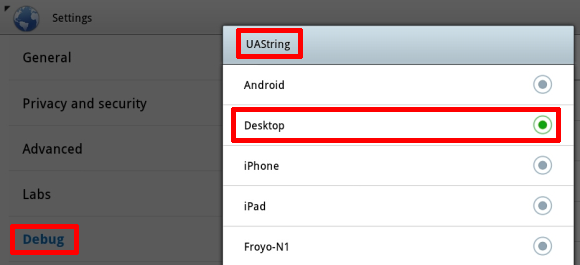
- Apasă pe Înapoi butonul din colțul din stânga jos al browserului pentru a ieși din setări.
- Repetați pasul 2 pentru a ieși din modul de depanare.
Rețineți că setarea poate fi resetată de fiecare dată când reporniți dispozitivul.
Interesant este că browserul de pe smartphone-urile bazate pe Android are o setare diferită de agent de utilizator, care citește „Android Mobile”. Acest lucru permite, de fapt, site-urilor să diferențieze tabletele și smartphone-urile. Din păcate, nu toate site-urile web acceptă cele două setări diferite și, în mod surprinzător, aceasta include Google Mail.
Utilizați un browser diferit
Este posibil să constatați că unele site-uri web mobile sunt de fapt mai convenabile decât omologii desktop. În acest caz, probabil că nu doriți să schimbați setările agentului utilizator, deoarece trecerea înainte și înapoi între diferite setări este destul de complicată. Soluția alternativă este utilizarea unui browser diferit care vă permite să comutați cu ușurință între versiunea desktop și cea mobilă a unui site web.
Un browser pe care îl recomand cu încredere este Browser Dolphin HD. Pentru a comuta rapid între versiunile mobile și desktop ale unui site web, trebuie să instalați suplimentul Dolphin Desktop Toggle. Odată instalat, veți găsi un buton de comutare în meniul din dreapta al browserului. Meniul din dreapta se deschide când încercați să glisați fereastra browserului spre stânga. Dacă apăsați butonul de comutare, veți încărca versiunea respectivă a site-ului, dacă este disponibilă.
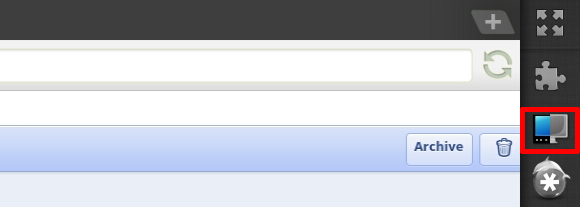
Încă sunteți nehotărât ce tabletă puteți obține? Există cel puțin 5 lucruri de luat în considerare înainte de a cumpăra un tabletă 5 lucruri de luat în considerare înainte de a cumpăra o tabletă Citeste mai mult . Poate că ți-ar plăcea Încercați sistemul de operare Android Android de pe computer cu CD-ul live Încercați sistemul de operare Android Android de pe computer cu CD-ul live Citeste mai mult ? Și dacă v-ați gândit să obțineți o tabletă Android, nu uitați să consultați Cele mai bune 3 tablete Android disponibile astăzi pe care un cumpărător ar trebui să le verifice Cele mai bune 3 tablete Android disponibile astăzi pe care un cumpărător ar trebui să le verificeÎn timp ce iPad-ul a putut sări pe piața tabletelor înainte de oricine, tabletele Android de la concurenți încep să curgă ca apa. Există acum o mare varietate de opțiuni disponibile și multe dintre ... Citeste mai mult .
Dacă dețineți deja un dispozitiv Android, aruncați o privire la aceste resurse:
- Cele mai bune aplicații Android Cele mai bune aplicații Android de pe Google Play Store pentru 2019Căutați cele mai bune aplicații Android pentru telefonul sau tableta dvs.? Iată lista noastră completă cu cele mai bune aplicații pentru Android. Citeste mai mult
- 10+ trucuri pentru a încerca cu sistemul de operare Android Android 10+ trucuri pentru a încerca cu sistemul de operare Android Android Citeste mai mult
- 7 Din micile enervări ale Google Android și cum să le remediezi 7 din micile enervări ale Google Android și cum să le remediezi Citeste mai mult
- Cum să vă scrie prima aplicație Google Android Cum să vă scrie prima aplicație Google AndroidVrei să știi cum să scrii aplicații Google Android? Majoritatea aplicațiilor Android sunt scrise în Java - un limbaj relativ ușor de învățat, prietenos pentru noii dezvoltatori. În afară de posibilitatea unor bani, ai putea ... Citeste mai mult
- Un ghid rapid pentru dezvoltarea aplicațiilor Android cu Google App Inventor Un ghid rapid pentru dezvoltarea aplicațiilor Android cu Google App Inventor Citeste mai mult
- Cum se instalează Google Android pe un telefon mobil Windows Cum se instalează Google Android pe un telefon mobil Windows Citeste mai mult
De ce ți-ai făcut o tabletă Android sau de ce crezi că ai nevoie de una?
Credite imagine: palto
Tina scrie despre tehnologia de consum de peste un deceniu. Deține un doctorat în științe naturale, o diplomă din Germania și un master din Suedia. Fundalul ei analitic a ajutat-o să exceleze ca jurnalist tehnologic la MakeUseOf, unde acum gestionează cercetarea și operațiunile de cuvinte cheie.